¿Cómo sacar la raíz cuadrada en Excel?

La raíz cuadrada es el resultado de la multiplicación de un número positivo por sí mismo. En Excel es fácil de ingresar su fórmula, pero es necesario conocer el programa y sus herramientas.
Por ello, en este artículo te enseñaremos a cómo poner una raíz cuadrada en Excel de forma fácil y sencilla. De esta manera, sistematizarás diferentes cálculos y agilizarás los procesos.
Índice de contenidos
Utilizando una fórmula
Para calcular la raíz cuadrada en Excel usando la fórmula, solo tienes que hacer los siguientes pasos:
- Ingresa el número al cual le deseas realizar el cálculo. En una celda vacío escribe “=RAIZ(”.
- Ahora, haz clic sobre la casilla que contiene el número. Verás que se creará la referencia de una celda. En este caso es “A2”.
- Cierra paréntesis y presiona “Enter”. Así lograrás ver el resultado.
De forma manual
Si quieres calcular la raíz cuadrada en Excel de forma manual, debes ejecutar lo siguiente:
- En una celda aparte, escribe el número al que le quieres sacar la raíz cuadrada.
- En una celda disponible ingresa el símbolo de igual (=), haz clic sobre la celda que posee el número e inserta el símbolo de acento circunflejo (^) y entre paréntesis escribe 1/2.
- Presiona “Enter” y observa el resultado.
Nota: este proceso también lo puedes realizar si quieres conocer la raíz cúbica de algún número, pero deberás escribir entre paréntesis 1/3.
Observaciones
Si le calculas la raíz cuadrada a un número negativo, la fórmula arrojará el error “#NUM!” o “#VALOR!”. Para solucionarlo, solo tienes que agregar la función ABS (valor absoluto). De esta manera, primero se calculará el valor absoluto del número y posterior a ello, se tendrá el cálculo de su raíz cuadrada.
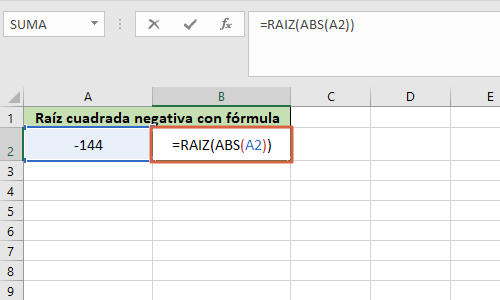
Como has podido observar, posees dos procesos para calcular o insertar una raíz cuadrada en Excel. Solo debes escoger el método que sea más sencillo y práctico para tus cálculos.